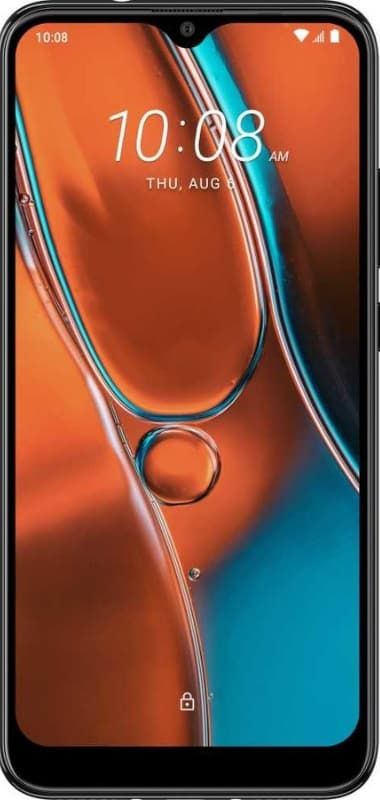Sådan repareres WiFi-godkendelsesfejl i Android
Wifi-godkendelsesfejl:
Bare den anden dag forsøgte jeg at bruge min Android for at oprette forbindelse til et Wi-Fi-netværk. Det har jeg oprettet forbindelse til før. Men jeg kunne ikke. Jeg var nødt til at introducere adgangskoden igen, da jeg foretog en fabriksindstilling på min enhed for et stykke tid tilbage. Efter at jeg havde indtastet adgangskoden, så jeg, at min telefon forsøgte at oprette forbindelse. Det eneste, jeg så, var en Wifi-godkendelsesfejl.
Jeg, at jeg oprettede forbindelse til det rigtige netværk og sørgede for, at jeg skrev den korrekte adgangskode. Alligevel dukkede den frygtelige besked op. Er dette nogensinde sket med dig også? Her er nogle af de tip, som du kan prøve at slippe af med dette problem og oprette forbindelse igen.
Prøv flytilstand for Wifi-godkendelsesfejl:

Hvad der sker, når du aktiverer flytilstand, er, at al radiofrekvenssignaltransmission på din telefon slukkes. Du kan bruge Bluetooth, WiFi eller endda foretage et telefonopkald.
Dette er et nyttigt tip, fordi din telefons mobilnetværk undertiden forstyrrer din telefon ved at oprette forbindelse til et netværk.
At prøve flytilstand. Stryg ned fra toppen af din skærm, og sluk for mobilnetværket og WiFi. Aktiver nu flytilstand og uden at slå denne sidste funktion fra. Gå videre og tænd for WiFi-indstillingen.
den administrator har begrænset adgang
Hvis din telefon opretter forbindelse til WiFi-netværket uden problemer. Derefter kan du slå flytilstand fra. Tænd for Wifi og mobilnetværk, og alt skal være i orden nu. Denne løsning løser automatisk konflikter, der kan opstå mellem mobilnetværket og det trådløse netværk.
Prøv at nulstille WiFi-forbindelsen til Wifi-godkendelsesfejl:
Nogle gange ligger svaret i at starte forfra, og det er derfor, at nulstilling af WiFi-forbindelsen kan være svaret på dine problemer. Fjern den trådløse forbindelse, og prøv derefter at finde / oprette forbindelse til den igen. Dette er en løsning, der har fungeret for mange, og forhåbentlig fungerer den for dig. Du kan fjerne det trådløse netværk fra din enhed og tilføje det igen som en ny trådløs forbindelse. Dette er den primære løsning på de fleste Android WiFi-godkendelsesproblemer.

Gå først til din enheds indstillinger og tryk på WiFi. Find derefter netværket, du har problemer med at oprette forbindelse til under WiFi-netværk. Langt tryk på netværket, enten SSID eller navn, og du skal se et lille vindue med mulighederne for enten at glemme netværket eller ændre netværkskonfiguration. Tryk derefter på indstillingen Glem netværk. Og fjern dig fra routeren, indtil du kun får et bjælkesignal. Når du har den ene bar, skal du oprette forbindelse til netværket igen.
Skift det trådløse netværk til Wifi-godkendelsesfejl:
Du kan hurtigt gøre dette ved at gå til Indstillinger og igen gå ind i WiFi-indstillingen. Tryk derefter langsomt på netværket, indtil du ser det samme vindue som før. Men denne gang skal du trykke på rediger netværkskonfiguration.

Tryk nu på feltet Avancerede indstillinger og se efter den mulighed, der siger DHCP. Når du trykker på det. Der vil kun være en anden mulighed, der skal være den statiske mulighed. Vælg det, og så skal du se et IP-adressefelt.
Når den vises, skal du gemme de oplysninger, du ser, i det statiske IP-adressefelt og også slette dem. Indtast de samme data igen, og tryk på Gem. Tilføj kun oplysningerne, hvis du er sikker på, at de er korrekte. Hvis du af en eller anden chance er i tvivl om Wifi-godkendelsesfejl, er det bedst at du ringer til din internetudbyder (internetudbyder).
Opdater alle dine netværksindstillinger:
Hvis ingen af de ovennævnte muligheder fungerer. Så ser det ud som om du ikke har andet valg end at opdatere alt. Med alt mener jeg Bluetooth, mobilnetværk og trådløst netværk samtidigt.
For at gøre dette skal du gå til Indstillinger> Sikkerhedskopiering og nulstilling> Netværksindstilling og trykke på Nulstil indstillinger. Processen tager ikke for lang tid. Men når det er færdigt, så prøv at logge på det netværk, der giver dine problemer, og forhåbentlig kan du oprette forbindelse.

Du behøver ikke bekymre dig om at miste vigtige data, da du ikke gør det. Dette vil dog slette data fra alle de forbindelser, du nogensinde har oprettet.
Så det var følgende løsninger for at slippe af med dette Wifi-godkendelsesfejlproblem. Forhåbentlig hjalp det dig, og du ringede ikke til en teknisk fyr. Fortæl os i kommentarerne, hvis du har spørgsmål vedrørende denne Wifi-godkendelsesfejl. Hav en god dag!
Se også: Amazon Courtesy Credit: Alt hvad du behøver at vide